本文教程版块:【后台】–》【在线商店】–》【模版】
简介:这里的模板管理就是我们常说的主题管理,模板和主题是同一个东西。在这里你可以可以复制 ,下载,编辑你的主题,可以上传你购买的新主题。
总而言之,就是在这里管理你独立前端展示的面貌。
模板管理分两部分:
第一部分是:正在使用的【实时模板】。
第二部分是:模板库里保存的模板,shopify称之为【库】。
一、 实时模板
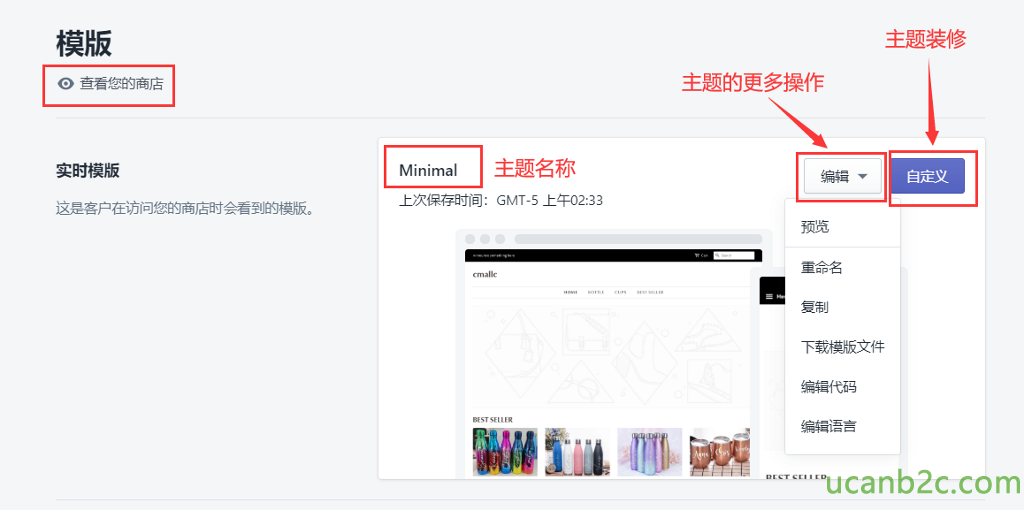
说明:在这里你可以看到主题名称,点击【自定义】可以进入这个主题的装修页面。
【编辑】:点击这些会有对主题的各种操作管理。
【预览】:点击这里可以对网站进行查看预览,和你用域名打开是一个道理。
【重命名】:根据自己的需要可以用命名的方式给自己主题做一些备注。
【复制】:这个是用来备份主题的,有时你要对主题进行大的更改的时候,你可以先备份一下,以防改动过大后面无法还原。你点击复制系统就会复制一份新的主题存放在下面的【库】那里,可以给你随时启用发布。
【下载模板版文件】:这个你可以下载到本地,你可以用本地的一些开发工具来进行二次开发,然后再重新上传到店铺中预览。当然你也可以只是下载下来备份到本地,或者你第二个店铺需要用到这个主题,你就可以下载后,在另外一个Shopify那里上传这个主题。
【编辑代码】:这个需要你具备一定的开发知识你才能去编辑,对HTML/CSS/Liquid有一定的了解。不过,无论你多牛逼,编辑前还是要记得备份代码。你可以通过SHOPIFY的帮助中心了解到更多的关于二次开发的知识。
【编辑语言】:你可以对shopify网站的主要语言进行切换,但需要你的主题支持,由于主题不支持,我就曾经为我的主题做了一次繁体的翻译,因为我只需要繁体的。如果你是需要多语言的话,你可能要借助插件了。如果你不是更改语言,你也可以对文案进行二次翻译或更改。
点击 【编辑语言】后,如下图所示:
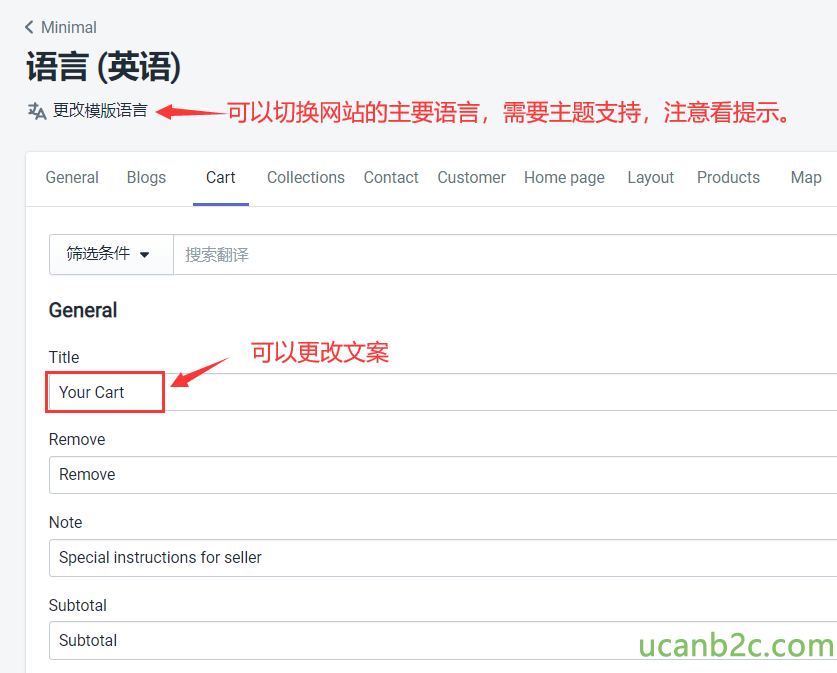
二、【库】:模板库,在这里你可以上传你购买的模板,还可以管理你之前上传或复制的模板。
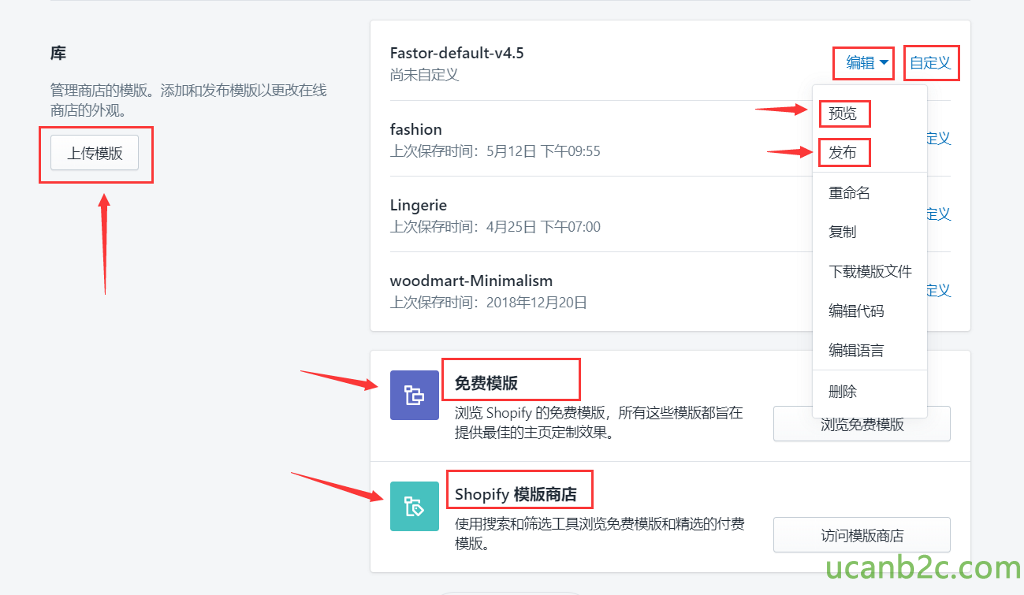
说明:这里保存着你用过的一些主题,最多可以保存20个。
【编辑】:点击这里可以对主题进行各种操作管理,和上面的差不多,但是有一个【发布】,当你在装修这个库里的主题的时候,你可以先用【预览】来查看效果。当你装修好后你再【发布】,这时就会把上面的那个实时模板替换下来,网站正式启用你这个新发布的模板。记得运营中的店铺一定要预览好,反复检查后再进行发布,如果你还没正式运营就随便发。
【自定义】:点击可以进入对这个主题的装修页面。
【免费模板】:这里有Shopify提供的一些免费模板,点击查看可以将相应的模板添加到模板库。
【Shopify 模版商店】:在这里可以去到Shopify模板商城,可以查找和预览商城里面的模板。
【上传模板】:在这里你可以上传你购买的模板,你上传的模版应该是 zip格式的,虽然Shopify限制最大上传文件是50M,不过这个我们不用关心,你应该找也找不到50M这么大的主题。上传完后,你需要装修好后发布才能正式启用的。
友情提示:
经常有同学把买来的看不看就文件传上去。
你像在主题森林themeforest里购买的模板,压缩包里面需要解压出来,里面还会有几个文件夹,包括说明文档之类的,你需要找到【Theme Files】这个文件夹里面的Zip文件,用这个来上传。
讲了这么多关于主题的,但我们还没有演示过主题的装修。下一章,我就会给大家演示一下主题的装修。
未经允许不得转载:UcanB2C-Shopify教程 » 5.1 Themes 模板管理
 UcanB2C-Shopify教程
UcanB2C-Shopify教程
最新评论
This excellent website certainly has all of the information
Do you mind if I quote a few of your posts as long as I prov
Great post! We will be linking to this particularly great co
Very good post! We are linking to this particularly great po